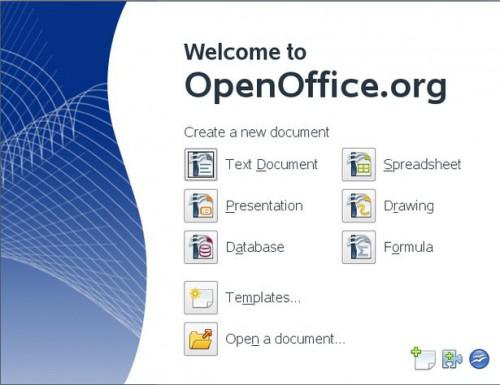
Open Office Basic è una replica di freeware di prominenti Microsoft Office. Open Office ha sei applicazioni programma interno create per la pubblicazione desktop progettato per la creazione di alta qualità, layout professionali, fogli di calcolo, documenti e grafica. È uno strumento facile da usare che può essere utilizzato per lavoro, affari e scopi educativi. Utilizzando Open Office può venire con facilità per tutti gli utenti con la giusta istruzione e assistenza tutorial.
Istruzioni
1
Scarica il software di base di Open Office. Cliccate sul link "Download" qui sotto. Quando si apre la pagina, ci sarà un'applicazione di controllo ActiveX nella parte superiore della pagina. Fare clic sulla barra "ActiveX" e selezionare "Download File" nel menu a discesa ActiveX. Quando si apre la finestra di download, fare clic sull'azione di "Salva" per salvare il programma e le sue applicazioni componente disco rigido del computer.
2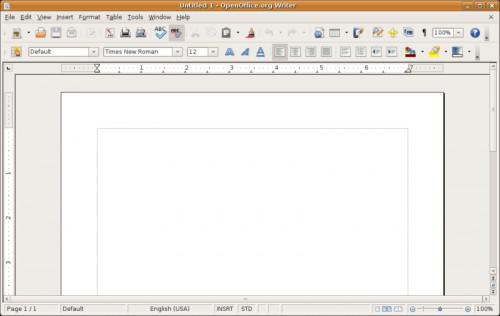
Fare clic sul "Documento di testo" icona link e immagine. Quando viene caricata la schermata di benvenuto di Open Office, vedrete diverse opzioni visualizzate sullo schermo. Open Office Writer si aprirà come risultato di questa azione. Ci saranno le barre degli strumenti e le icone visualizzate nella parte superiore e verso il basso il riquadro sinistro dello schermo. Queste icone verranno permetterà di modificare il testo nel modo di modifiche di carattere, rientri, testo grafica e miglioramenti.
3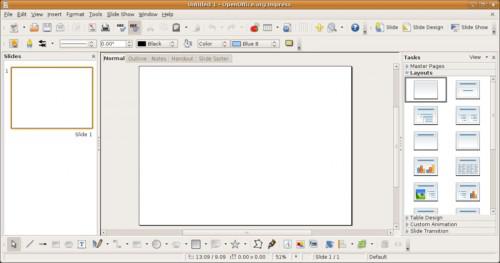
Aprire il componente di applicazioni Open Office Impress. Ogni componente del applicazione di Open Office avrà un'icona installata e visualizzata su desktoop lo schermo del computer. Fare doppio clic sull'icona "Impress". Quando si apre il programma, cliccare sull'opzione "Nuovo documento" per creare una nuova presentazione. Ci saranno scivoli lungo il riquadro sinistro dello schermo.
4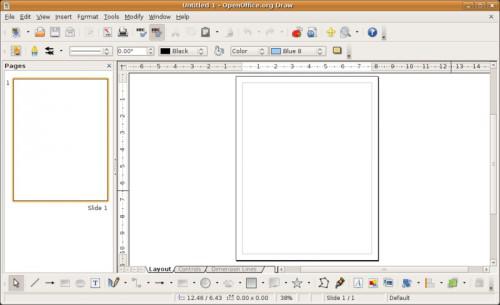
Modificare e creare immagini con Open Office Draw. Fare clic sull'icona di "Disegnare" sullo schermo desktop del computer. Quando si apre il componente di applicazione, sarà avete la possibilità di caricare un'immagine dal disco rigido, o creare una nuova immagine di marca. Scegliere l'opzione che desideri, e le barre degli strumenti editoriali verrà visualizzati lungo il riquadro sinistro dello schermo. Utilizzare questi strumenti per creare una nuova immagine o modificare un'immagine esistente.
5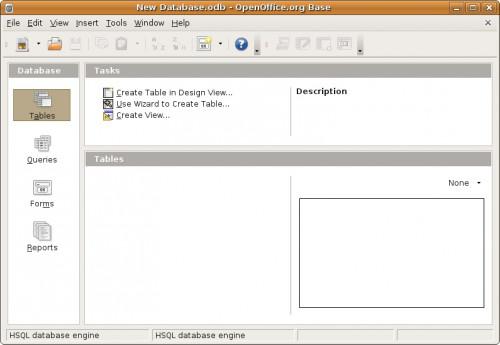
Sviluppare fogli di calcolo e database in Base. Fare doppio clic sull'icona "Base" sul desktop del computer. Quando si apre l'applicazione di "Base", verrà visualizzato un foglio di calcolo predefinito e ci saranno piazze destinati per l'immissione dati. Utilizzare le piazze designate per inserire le informazioni nella piazza su che si fa clic.
6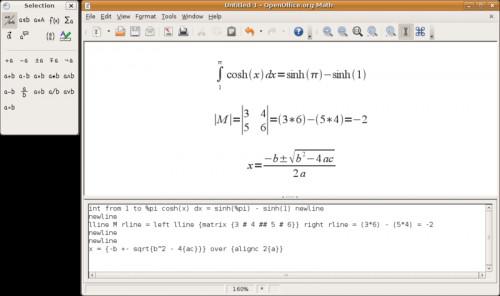
Creare e modificare formule matematiche con Open Office "Math." Open Office Math è dotato di simboli matematici di formule e modelli. Fare clic sulla scheda "Formato" nella barra degli strumenti nella parte superiore dello schermo e selezionare il tipo di formula che si desidera modificare o creare. Digitare le informazioni matematiche in moduli di dati predefiniti forniti per la formula o il modello.
Consigli & Avvertenze
- Vedere risorse per ulteriore supporto tecnico e assistenza.
- Aggiornare regolarmente Open Office. Aggiornamenti manterrà la vostra suite di Open Office in esecuzione senza intoppi in modo è possibile evitare eventuali errori di risposta che possono causare la perdita permanente di file e documenti o si blocca.